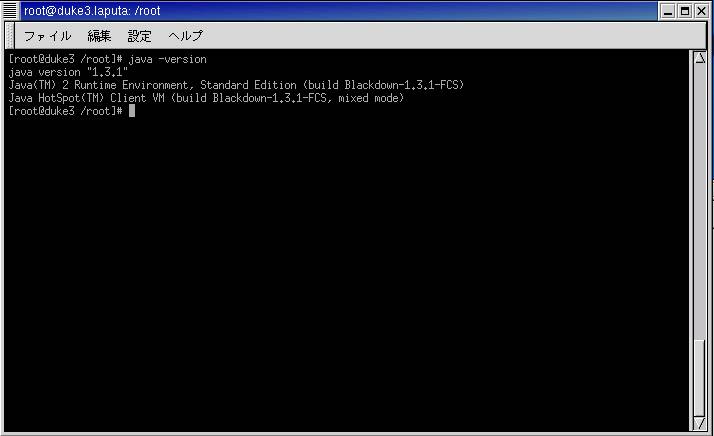
PC を使う上で、かな漢字変換機能は、おそらく、もっとも多くの人が使っていると思われる機能です。人によって差はありますが、ある程度使いなれて来ると、特定の IM でないと、扱いにくく感じてくるのは、多くの人が感じていることだと思います。私は ATOK 育ちの WX ユーザーのため、キーバインドで ファンクションキーに手が伸びる軟弱者です(笑)。特に F7 キーでカタカナに変換できないと、なかなかいらだってしまいます。
Linux を使うようになって、一番最初に苦しんだことが、IM になれない、ということです。Redhat ベースのディストリビューションは、標準の IM として Canna か FreeWnn が採用されていることが多く、わたしが現在使用している HOLON Linux 並 でも、Canna が標準でインストールされています。基本的な変換自体は、Canna でもあまり不自由はないのですが、いつもの IM として使おうとすると、ちょっとしたところでつまってしまいます。使いなれた IM ではないことが、これほどまでに辛いのか、と久しぶりに味わっています。
さて、Windows 用の IME として知られているものは、一太郎とともに成長した ATOK 、OASYS で培った経験を豊富に盛り込んだ OAK 、Microsoft が自社でソースの改良を行った MS-IME 、そして MAPI 機能で注目され、MS-IME の母ともなった WX があげられます。Windows の市場支配力が弱くなってきていることを見据えて、Linux へ対応したのは、このなかでも ATOK と WXG だけでした。
Linux を早期から使っているユーザーからすれば、あらたにかな漢字変換エンジンが登場しても、あまり気にはならないでしょうが、これから Linux を使おうとするユーザーからすれば、Windows と同じ IM が使えるというのは、大きな意味があります。特に IME としてトップシェアをもつ ATOK が Linux 対応するということは、一つの障壁がなくなるkとになり、より Linux への移行を勧める大きな原動力となるでしょう。
さて、わが WXG はどうなっているか、というと、これまた驚きの方法をとりました。インターフェイスとしては Canna 互換をとりながら、なんと WXG をフリーウェアとして配布を始めたではありませんか!たしかにβテスターとして登録はしていましたので、市販するものと思っていましたが、それをあえてフリーウェアとして配布して、より完成度を高める手法をとったのです。
実はエー・アイ・ソフトがこの手法を使うのは、初めてではありません。実は MS-DOS の時代にも一度使っています。この時は WXP という名前で FEP をフリーウェアとして公開し、いろいろなユーザーから意見を集めて、WX2 という市販製品を作りあげました。おそらくは今回の手法も、この方法を再度実施しているのだと思います。正直なところ、Windows では OS バンドルの MS-IME と、一太郎とともに集客力ある ATOK が二代巨頭状態になり、IME のみのビジネスは成り立ちがたくなっています。となれば新たな市場を開拓するしか、WXG の生き残る道はありません。
WXG の入手先は、エー・アイ・ソフト のサイトではありません。なんと、このために新たなサイトを立ち上げています。それは e言葉 です。 e言葉 には、WXG for Linux/FreeBSD の会議室があり、意見交換はこちらで行うようになっています。風の噂で、エー・アイ・ソフトが @nifty の Station を閉鎖したと聞いていますので、こちらがその代わりになるのでしょうね。@nifty に加入しているメリットが、次第に薄くなっているようです。
WXG の配布形態は、二つあります。一つは伝統的な Linux のバイナリ配布形態である tarball と Redhat のパッケージシステムである RPM です。tarball というのは、tar というアーカイバでまとめた書庫ファイルを gzip という圧縮ツールで圧縮したものです。Windows でアーカイバというと、LHA があげられますが、もともとアーカイバとは、複数のファイルを一つにまとめるためのツールであり、圧縮機能は持たないものです。Linux でバイナリ配布される場合には、この tarball 形式が多く用いられています。RPM とは Redhat Package Manager の略で、もともとは Redhat が自社のディストリビューション用に開発したパッケージ管理ツールです。Windows でもそうなのですが、プログラムを実行させるために、他のプログラムが必要になることがありますが、こういったパッケージ間の依存関係を管理することで、プログラムの実行に必要な環境が整っているかどうかを、人の怪しい記憶ではなく、システムが自動的に行うことができるようになるわけです。
WXG for Linux の RPM パッケージは wxg-1.0b1.i386.rpm となっていますので、これをまず落としてきます。ファイルサイズは 8MB ほどありますので、ISDN 回線でも多少時間がかかると思います。落としてきたファイルのありかを確認して、次のコマンドを実行してインストールします。
rpm -ivh wxg-1.0b1.i386.rpm
あとは待つだけ、のはずでしたが、さっそく依存関係の障害が発生してしまいました。それは『libstdc++-2.08.so.』がない、というものでした。(以前 Vine Linux へインストールした時は、なにも問題がなかったのになあ)と思いながら、ファイルを探したところ、libstdc++2.10.0-5 という新しいバージョン(数字の部分は多くの場合バージョン表記になっているので、2.08 よりも 2.10 の方が新しい)がありましたので、これをインストールしょうとしたところ『既にインストールされている』となりました。どうやら最悪の様子です。WXG が動作に必要としているバージョンは、古いライブラリを必要としているようです。
すでに新しいバージョンが入っている場合、そのままでは古いライブラリを導入することはできません。さすがに、むりやりライブラリを追加する方法はわかりませんでしたので、サポートに連絡したところ、 egcs のパッケージの中に含まれているということで、さっそく CD-ROM から探してみるとありました。さっそく導入したうえで WXG を再度インストールしたところ、今度はスムーズに導入されました。
これで WXG を使えるか、というとさにあらず、まだ設定が必要です。WXG は Canna 互換で動作するため、そのままでは起動している cannaserver とぶつかってしまいます。このため、あらかじめ cannaserver を止める必要があります。ntsysv であらかじめ止めておいたので、今回は必要なかったのですが、なぜか kinput2 が起動してこないのです。さすがにここからは自分で面倒をみるしかありませんので、情報を集めました。ここでも e言葉 が役にたちました。掲示板から得た情報を元に、wxgserver を自動起動するように設定し、Linux を再起動したところ、ようやく WXG が使える環境になりました。しかし、Canna 互換はキーマップまでのようで、今後、キー配置の再設定が必要になるようです。少なくとも、ファンクションキーは使えませんでした(苦笑)。
IM だけが入っても、そうそう変わりません。デスクトップ OS として使う以上、ワープロソフトが必要になるわけです。Linux 用の Office ソフトとして、Applixware や OpenOffice などがありますが、ここではちょっと意外なものを使います。それは、一太郎です。
Linux 版の一太郎があったっけ?と思われた方もいらっしゃると思いますが、残念ながら Linux 版の一太郎はありません。しかし、Java 対応の一太郎はあります。そう、一太郎 Ark です。実は何を血迷ったのか、店頭に並んでいたものを購入しているのです。職場で一太郎嫌いを公言しているにもかかわらず、とは言えるのですが、当時としては、これ敷かなかったのです。Applixware は Turbo Linux にバンドルされており、一般購入はできません。ライセンスの問題から、Turbo Linux とセットで購入して、他のディストリビューションに使用するわけにもいきません。
さて、一太郎 Ark(以下 Ark) は Java アプリケーションですので、 Ark を導入する前に Java 環境を構築しておかなければなりません。Java の入手先はいくつかありますが、私は、Black Down から落とすことにしました。この Black Down は、Linux 上に Java を導入するために、大きな功績を残してきたグループで、最初にこの人々が動かなければ、ここまで早く Java 環境が広まることはなかったのではないか、と言われています。
ダウンロードに当たって、注意しなければならないことがあります。Java にはいくつかバージョンがあります。現在多く用いられているのは Java 2 とよばれるもので、バージョンが 1.2 のものと 1.3 のものがあります。Ark は 1.2 移行で動作するので、新しければ新しい方が良いと思い、1.3.1 を落とすことにしました。しかし、ここにさらに頭を傷めることがあります。ひとくちに Java2 の 1.3.1 といっても、JDK とよばれるものと JRE と呼ばれるものがあり、サイズ的には JRE の方が小さくなっています。JDK とは Java Developers Kit と呼ばれるもので、いわゆる Java の開発環境一式となります。一方 JRE は Java Runtime Enviroment と呼ばれ、Java アプリケーションを実行するために必要なもののみとなっています。Java アプリケーションをばりばりに書いていくような強者は JDK を入れるべきですが、私の場合は開発までは行かず、あくまでアプリケーションさえ動作すれば良いので、容量の小さい JRE を落とすことにしました。とはいっても、JRE でも 14MB ほどありますので、INS64K で落とすのは、かなりの忍耐でした。ADSL が欲しいと思った瞬間でもありました。
落とした JRE をさっそくインストールします。しかしここでいきなりの問題がありました。落としてきたファイルは j2re-1.3.1-FCS-linux-i386.tar.bz2 と見慣れない bz2 の拡張子がついています。よく見かける .tar.Z とは違うようです。文字から判断すると、bzip2 ではないか、と思われます。Linux はカーネルを圧縮しておいて、起動時にメモリ上で展開することで、少ないメモリを効率良く活用しているのですが、以前に再コンパイルしたときに、zip 形式ではあふれてしまい、bzip2 で圧縮したことを思い出しました。おそらく、このファイルも bzip2 で圧縮されたものだと思います。しかし、bzip2 をどうやって展開してよいのか、しばしの間途方にくれました。gzip 形式の .tar.gz であれば、tar zxvf でなんかできるのですが、ためしに食わせてみたところ、見事に外してしまいました。Web 上でいろいろと探してみたのですが、bzip2 の配布パッケージを見つけることができませんでした。いよいよ手がつきたときに、ふと思い立って、kterm 上で bzip2 とたたいてみたところ、きちんとヘルプが表示されるではありませんか!そうです。きちんと HOLON Linux には bzip2 がインストールされていました。何度かヘルプを表示させて、オプションを調べて、展開オプションが -d であることがわかり、うまく展開させることができました。ちょっと驚いたのですが、展開すると、元の j2re-1.3.1-FCS-linux-i386.tar.bz2 を消して、元の j2re-1.3.1-FCS-linux-i386.tar だけになりました。オプションの設定などで逃げられるのかもしれません。その後 tar zxvf j2re-1.3.1-FCS-linux-i386.tar としてしまい、gzip に怒られてしまったりしました(zip 圧縮はかかっていないので、z オプションは不要) が、なんとか展開できました。
バイナリは展開されましたが、これだけで終わりというわけには行きません。次に Java がいつでも実行できるようにする必要があります。これには二つの方法があります。一つは、現在 Java を展開したディレクトリをパスに追加することで、もう一つはすでにパスの通っているディレクトリに放り込む、というものです。やり方としては、前者の方がスマートではありますが、その当時、どうやったら既存のパスに追加できるかわからず、後者の方法を使うことにしました。コピー対象としたのは、/usr/local/bin です。このディレクトリに cp で j2re1.3.1 の中身をすべてコピーしました。ファイルコピーが終わると、Java2 がきちんと起動するか、確認しておく必要があります。確認にあたっては Java2 のバージョンを表示させることで行います。
# java -version
と入力して、バージョン情報が表示されれば、完了です。
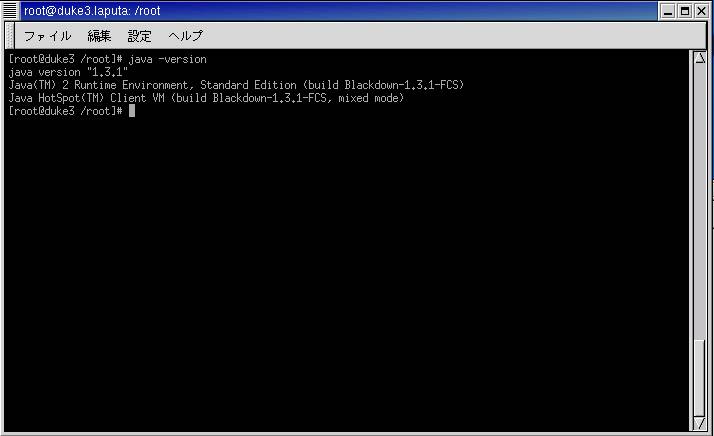
次は Ark そのものを導入します。私の購入した Ark は ver1.0 なのですが、このバージョンでは動作確認しているのは、Solaris と Windows のみで、なんと Linux は動作確認していないのです。このため、インストーラなどは用意されておらず、インストールといっても、オンラインソフト同様に、配布パッケージの ark.zip を展開するだけで終わりです。(注:現在販売されている ver 1.1 では、Linux での動作確認が行われており、JRE も同梱されているそうです。)購入した時にすぐに確認して、愕然としていたことを思い出します。ともあれ、本来の Java の考え方からすれば、プラットフォームは問わずに、Java VM があれば良いわけですから、ある意味では、Ark の Java 適合度を図ることにもなりました。
# mount -rt iso9660 /dev/cdrom /mnt/cdrom
# cp
/mnt/cdrom/ark/other/ark.zip /usr
# cd /usr/justsystem
# unzip ark.zip
とすると、Ark の パッケージが展開されます。Ark は Justsystem ディレクトリの下に展開されていました。Ark の本体は ark.jar という jar ファイルになっています。これは、Java の中間言語にコンパイルされたもので、この形式は Java VM 上で実行可能なプログラムとなります。C などでいうオブジェクトファイルに相当するものだと思います。
ファイルの複写が終わったところで、いよいよ Ark を起動させてみます。Ark の起動は、Java VM の起動 → Ark の起動 という2ステップになるため、ちょっと面倒です。先程 Java VM の起動を確認していたので、Ark の起動は次のようになります。
# java -jar /usr/justsystem/ark.jar
Ark の起動ロゴが表示され、いよいよ Ark が使えるようになるはずでした。しかし、世の中そんなに甘くありませんでした。
起動した Ark をみて、愕然としました。なんと、すべてのフォントが□(豆腐)になっているではありませんか!日本語だけではなく、英文であるアクセラレータまで豆腐になっています。これは参りました。もちろん、Ark に何かを入力しても、同じように豆腐になって、何を入力したのか、全くわかりませんでした。再び、私は情報収集を開始しました。三日三晩さがして、私は Java VM のフォントまわりが怪しい、ということを聞きました。暫定的には、環境変数 JAVA_FONTS にフォントのあるディレクトリを指定すると良い、ということがわかり、さっそく
# export JAVA_FONTS=/usr/X11R6/lib/X11/fonts/TrueType
と設定したところ、とりあえずはフォントが表示されるようになりました。
ここまでで、とりあえずは Ark が使える環境にはなりました。今後は、Ark がどこまで使えるものか、を検証していきたいと考えています。デスクトップ OS として Linux が普及するかどうかは、このデスクトップ環境の充実度に大きく影響されると思われます。
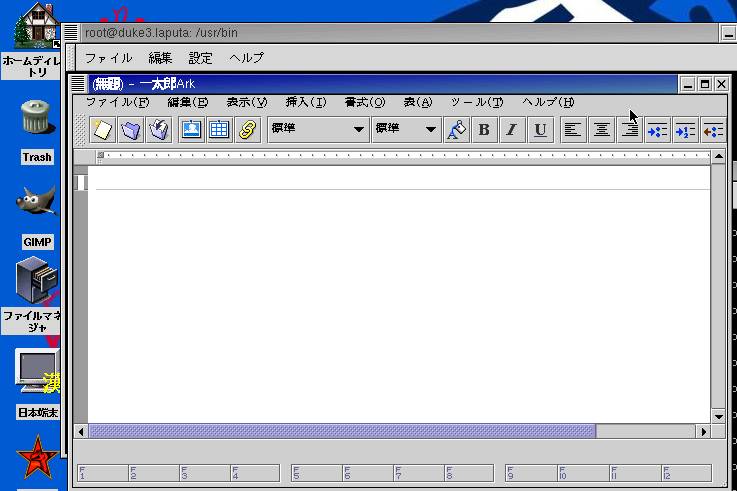
今の Linux を見ていると、なんとなく Windows 3.1 が登場してきた頃を思い出します。マルチナウインドウシステムが搭載され、シングルタスクから、疑似的ですが、マルチタスクなシステムに、多くのユーザーが飛びつきました。当初はあまりアプリケーションがなく、また解像度の問題から、ウインドウシステムは不要とまで言われていましたが、時間とともに、各アプリケーションベンダーが移行していき、今では DOS 用のアプリケーションを探すほうが難しくなっています。GNOME や KDE などの優れた Toolkit を活用した環境が熟成すると、将来的には Windows という言葉が Microsoft のものではなく、X Window System を指すようにもなるでしょうね。
Last Update is 2001/07/21